2.1.4.2.6 - Gestione TENTATA VENDITA: 6. Consegna da Palmare
TENTATA VENDITA: 6. Consegna da Palmare
- 6.1 Consegna a Clienti presenti nell'Elenco Proposte
- 6.2 Consegna a Clienti NON presenti nell'Elenco Proposte
- 6.3 Consegna a Clienti di cui manca l'Anagrafica
- 6.4 Mancata Consegna

6.1 Consegna a Clienti presenti nell'Elenco Proposte
6.1.1
Il palmare riceve singolarmente le missioni di consegna: quest'operazione è caratterizzata da alcuni segnali acustici emessi dal palmare e dalla visualizzazione dei messaggi «Attendere»:
6.1.2
Dopo aver ricevuto tutte le missioni, il palmare presenta una schermata, in cui sono elencati tutti i Clienti a cui effettuare le consegne:
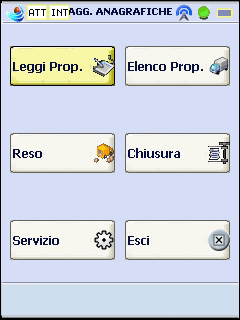

6.1.3
Se il palmare è dotato di GPRS, dopo aver ricevuto tutte le missioni
di consegna, è necessario cambiare il tipo di rete.
Cliccare
sul pulsante «Int»
per effettuare il cambio di rete, che passerà da
«Int» (Intranet) ad
«Ext» (Extranet).
In questo modo il palmare
utilizzerà la connessione GPRS per la comunicazione dei dati.
6.1.4
Qualora il cambio del tipo rete dovesse fallire, a causa della mancanza di segnale GPRS, il tipo rete resterà «Int» (Intranet).
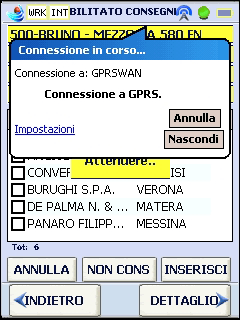
6.1.5
Presso ogni Cliente, l'autista seleziona l'anagrafica del soggetto, cliccandoci su con il pennino, quindi digita sul pulsante «Dettaglio»:
6.1.6
La schermata di Dettaglio elenca gli Articoli e le Bombole da consegnare al Cliente selezionato:
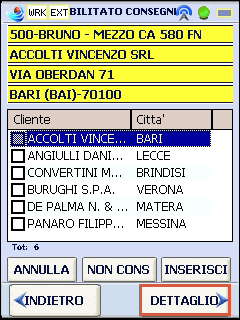
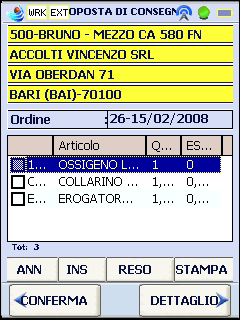
6.1.7
Selezionare l'Articolo da consegnare e digitare sul pulsante «Dettaglio»:
6.1.8
Nella schermata di Dettaglio sono visualizzati tutti gli univoci compatibili con l'Articolo selezionato; leggere il barcode (univoco della bombola) compatibile, mediante lettore ottico o cliccando sulla riga, quindi digitare sul pulsante «Conferma»:
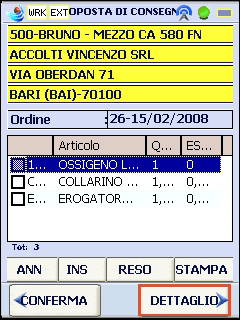
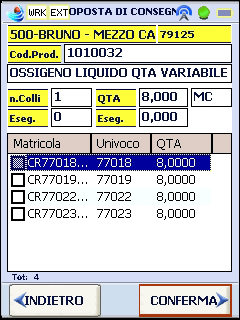
6.1.9
È eseguito un apposito controllo diretto ad accertare la compatibilità dell'Univoco letto con quello dell'Articolo selezionato: in caso d'incongruenza, è fornito un apposito messaggio, per evitare la consegna di Matricole errate.
6.1.10
Dopo aver consegnato le bombole, procedere con la consegna degli Articoli a
corredo: selezionare l'Articolo da consegnare.
Digitare sul pulsante
«Dettaglio»:
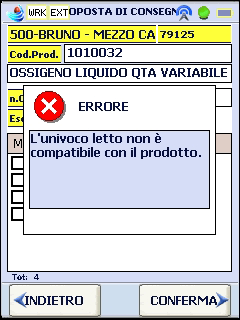
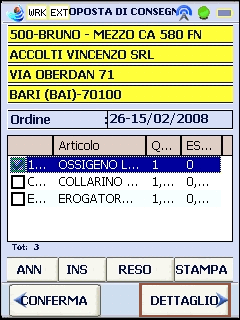
6.1.11
Nella schermata di Dettaglio, cliccare sulla riga dell'Articolo tante volte quante
sono le quantità da consegnare.
Al termine digitare su
«Conferma»:
6.1.12
Tornati sulla schermata della Proposta di Consegna, digitare sul pulsante «Reso» per registrare il ritiro delle bombole.
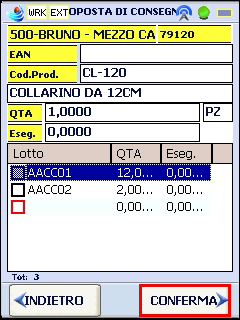
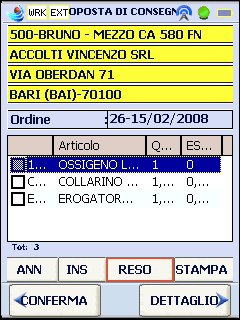
6.1.13
Dopo aver digitato sul pulsante «Reso»,
rilevare con il laser il barcode della Bombola che si sta ritirando, quindi digitare
sul pulsante «Salva».
Completato il
ritiro, digitare sul pulsante «Indietro»
per tornare alla maschera di dettaglio intestata al Cliente:
6.1.14
Completate le operazioni di consegna e reso, digitare sul pulsante «Stampa», per eseguire la stampa del Documento di Trasporto:
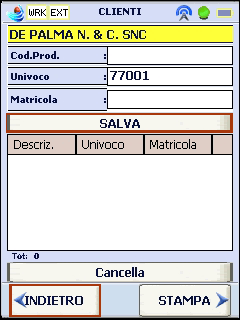
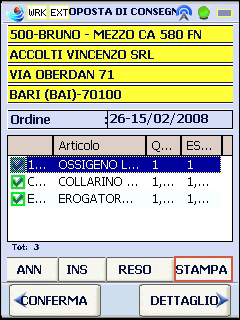
6.1.15
Al termine della stampa, è visualizzato apposito messaggio.
Se la stampa è stata
eseguita correttamente, digitare sul pulsante «Si»
e procedere con le altre consegne.
In caso contrario, digitare sul pulsante
«No» e controllare lo stato della stampante.
Per rieseguire la stampa, digitare nuovamente sul pulsante
«Stampa».
6.1.16
Per ogni consegna successiva, ripetere il procedimento sin qui descritto: 6.1 Consegna a Clienti presenti nell'Elenco Proposte (dal punto 6.1.1 fino a 6.1.15).
Vai a 7 - Chiusura Giro
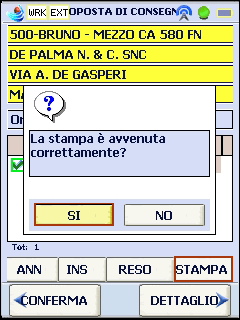

6.2 Consegna a Clienti NON presenti nell'Elenco Proposte
6.2.1
Qualora s'intenda consegnare a Clienti non presenti nella Lista delle Consegne, oppure comunicati
durante il viaggio, a condizione che la merce necessaria sia disponibile sul camion, procedere
all'inserimento dell'Anagrafica Cliente nell'Elenco delle Proposte di Consegna.
Per eseguire
quest'operazione, digitare sul pulsante «Inserisci»
dalla schermata dell'Elenco Proposte:
6.2.2
Selezionare dalla Lista il Cliente a cui effettuare la consegna e digitare sul pulsante «Conferma»:

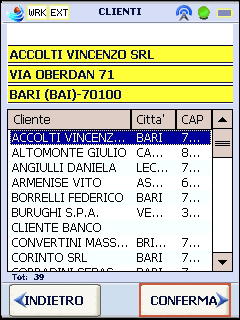
6.2.3
Dopo aver inserito il Cliente o i Clienti da aggiungere alla Lista delle consegne, selezionare il nominativo e digitare sul pulsante «Dettaglio»:
6.2.4
Dalla schermata di Dettaglio, digitare sul pulsante «Ins»:

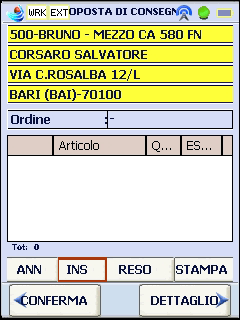
6.2.5
Selezionare gli Articoli da consegnare, tenendo presente che sono disponibili
per la consegna, solo quelli contraddistinti dal quadratino verde.
Digitare
«Conferma» ad ogni inserimento.
6.2.6
Dopo la conferma sull'Articolo selezionato, nella schermata di Dettaglio sono visualizzati tutti gli univoci compatibili con l'Articolo; leggere il barcode (univoco della bombola) compatibile, mediante lettore ottico o cliccando sulla riga, quindi digitare sul pulsante «Conferma»:

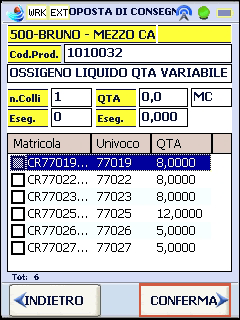
6.2.7
Il Cliente è quindi pronto per la consegna.
Seguire il procedimento descritto nel paragrafo 6.2 Consegna a Clienti NON presenti nell'Elenco Proposte (dal punto 6.2.1 fino a 6.2.6), ogniqualvolta si desidera abilitare un Cliente ai fini delle consegne.
Dopo aver inserito uno o più Clienti nell'Elenco Proposte, seguire il procedimento descritto nel paragrafo 6.1 Consegna a Clienti presenti nell'Elenco Proposte (dal punto 6.1.1 fino a 6.1.15).

6.3 Consegna a Clienti di cui manca l'Anagrafica
6.3.1
Qualora l'Anagrafica del Cliente non fosse presente, selezionare
«Nuovo» dall'Elenco Clienti e completare il
Documento manualmente, inserendo i dati anagrafici del nuovo Cliente.
Digitare
«Conferma»:
6.3.2
Completato l'inserimento della nuova Anagrafica, seguire il procedimento descritto nel paragrafo 6.1 Consegna a Clienti presenti nell'Elenco Proposte (dal punto 6.1.1 fino a 6.1.15)
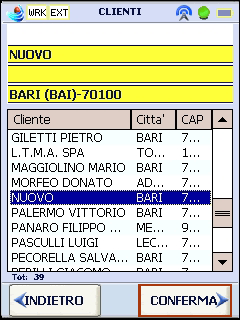

6.4 Mancata Consegna
6.4.1
Qualora per un Cliente non fosse possibile effettuare la consegna, selezionare il Cliente dalla schermata principale, quindi digitare sul pulsante «Non Cons»:
6.4.2
Specificare la motivazione della mancata consegna, selezionandola tra quelle visualizzate nella seguente schermata:
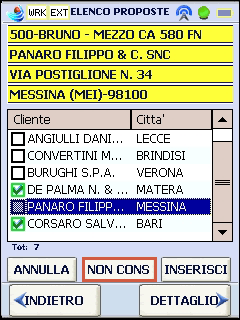
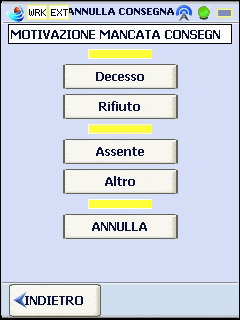
6.4.3
Nella schermata dell'Elenco Proposte, il Cliente in mancata consegna è contraddistinto da un quadratino arancione:
Vai a 7 - Chiusura Giro
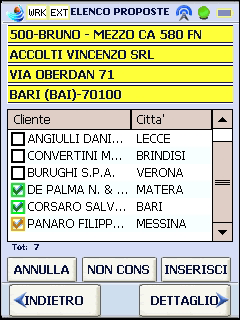

Nessun commento